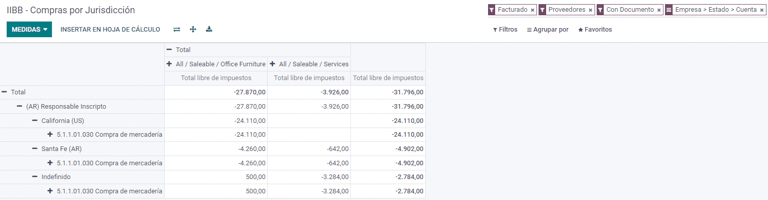Аргентина¶
Вебінари¶
Нижче ви можете знайти відео із загальним описом локалізації та її налаштування.
Перегляньте також
Налаштування¶
Установка модулів¶
Встановити наступні модулі, щоб отримати всі можливості Аргентинської локалізації:
Ім’я |
Технічна назва |
Опис |
|---|---|---|
Argentina - Accounting |
|
За замовчуванням пакет фіскальної локалізації fiscal localization package, який представляє мінімальну конфігурацію для роботи в Аргентині відповідно до правил та інструкцій AFIP. |
Аргентинські бухгалтерські звіти |
|
Звіт з ПДВ та зведений звіт з ПДВ. |
Аргентинське електронне виставлення рахунків |
|
Включає всі технічні та функціональні вимоги для створення електронних рахунків-фактур через веб-сервіс, відповідно до правил AFIP. |
|
(необов’язково) Дозволяє користувачеві бачити тип ідентифікації та відповідальність AFIP у формі оформлення замовлення електронної комерції для створення електронних рахунків. |
Налаштуйте свою компанію¶
Після встановлення модулів локалізації першим кроком є налаштування даних компанії. Окрім основної інформації, ключовим полем для заповнення є Тип відповідальності AFIP, яке відображає фінансове зобов’язання та структуру компанії.

План рахунків¶
У бухгалтерському обліку існує три різні пакети План рахунків на вибір. Вони базуються на типі відповідальності компанії за AFIP та враховують різницю між компаніями, яким не потрібно стільки рахунків, та компаніями, які мають складніші фінансові вимоги:
Monotributista (227 облікових записів);
IVA Exento (290 облікових записів);
Зареєстрована відповідальна сторона (298 облікових записів).
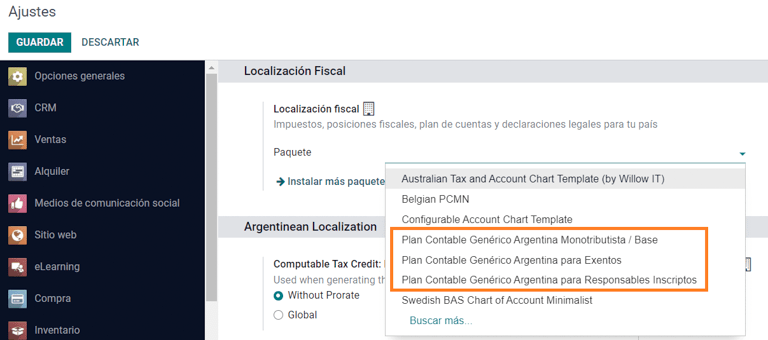
Налаштування основних даних¶
Облікові дані ел. рахунку¶
Середовище¶
Інфраструктура AFIP реплікується у двох окремих середовищах: тестовому та виробничому.
Тестування надається для того, щоб компанії могли протестувати свої бази даних, доки не будуть готові перейти у Виробниче середовище. Оскільки ці два середовища повністю ізольовані одне від одного, цифрові сертифікати одного екземпляра недійсні в іншому.
Щоб вибрати середовище бази даних, перейдіть до та виберіть Prueba (Тестування) або Produccion (Виробництво).
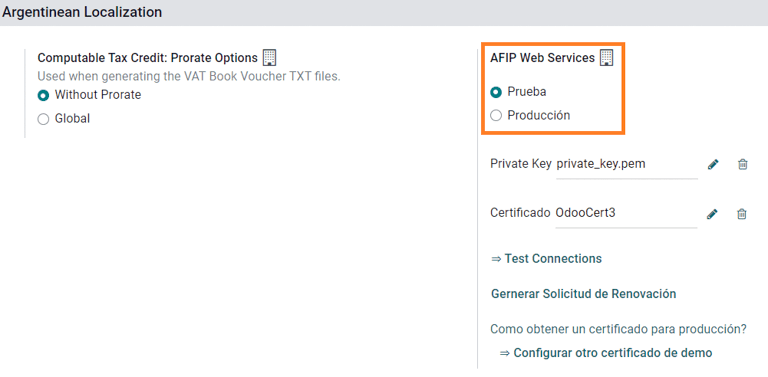
Сертифікати AFIP¶
Електронний рахунок та інші сервіси AFIP працюють з веб-сервісами (WS), що надаються AFIP.
Щоб увімкнути зв’язок з AFIP, першим кроком є запит на Цифровий сертифікат, якщо у вас його ще немає.
Створити запит на підпис сертифіката (Odoo). Якщо вибрано цю опцію, створюється файл із розширенням
.csr(запит на підпис сертифіката), який буде використано на порталі AFIP для запиту сертифіката.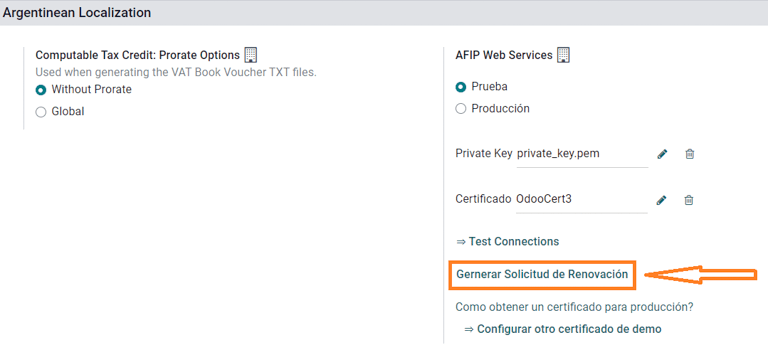
Створити сертифікат (AFIP). Відкрийте портал AFIP та дотримуйтесь інструкцій, описаних у цьому документі, щоб отримати сертифікат.
Завантажити сертифікат та закритий ключ (Odoo). Після створення сертифіката завантажте його до Odoo за допомогою значка Олівець поруч із полем Сертифікат та виберіть відповідний файл.
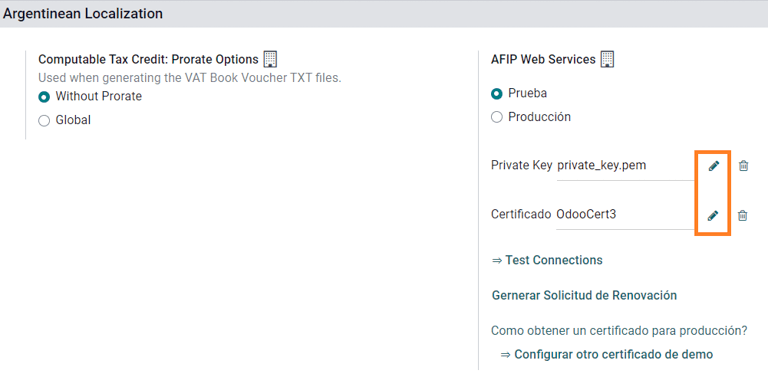
Порада
Якщо вам потрібно налаштувати сертифікат омологації, зверніться до офіційної документації AFIP: Сертифікат омологації. Крім того, Odoo дозволяє користувачеві тестувати електронні рахунки локально без сертифіката омологації. Під час локального тестування в чаті буде таке повідомлення:

Партнер¶
Тип ідентифікації та ПДВ¶
В рамках аргентинської локалізації, типи документів, визначені AFIP, тепер доступні у Форма партнера. Інформація є важливою для більшості транзакцій. За замовчуванням доступно шість Типи ідентифікації, а також 32 неактивні типи.
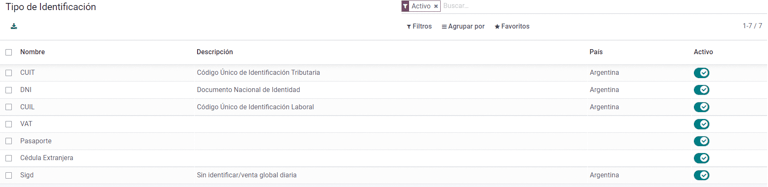
Примітка
Повний список Типи ідентифікації, визначених AFIP, включено до Odoo, але активними є лише найпоширеніші.
Тип відповідальності AFIP¶
В Аргентині тип документа та відповідні транзакції, пов’язані з клієнтами та постачальниками, визначаються типом відповідальності AFIP. Це поле має бути визначено у формі партнера.
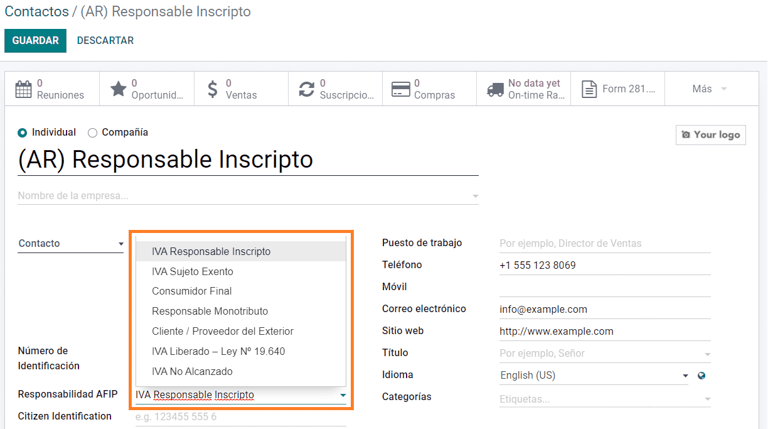
Податки¶
Як частина модуля локалізації, податки створюються автоматично з відповідним фінансовим рахунком та конфігурацією, наприклад, 73 податки для Відповідальний Inscripto.
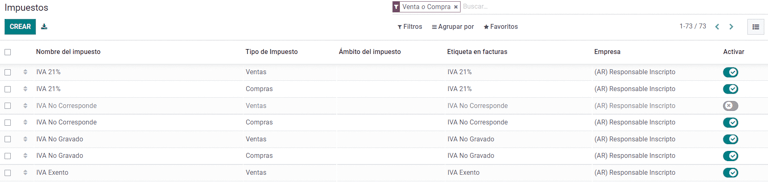
Види податків¶
В Аргентині існує кілька видів податків, найпоширенішими з яких є:
ПДВ: це звичайний ПДВ, який може мати різні відсотки;
Сприйняття: авансовий платіж податку, що застосовується до рахунків;
Утримання: авансовий платіж податку, що застосовується до платежів.
Спеціальні податки¶
Деякі аргентинські податки не використовуються всіма компаніями, і ці менш поширені опції за замовчуванням позначені як неактивні в Odoo. Перш ніж створювати новий податок, обов’язково перевірте, чи цей податок ще не включено до списку неактивних.
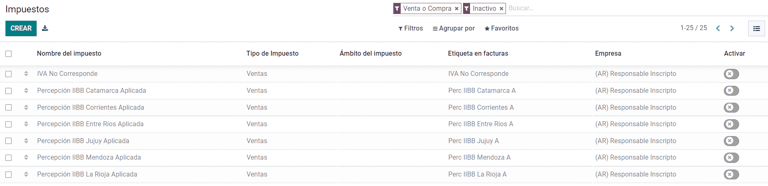
Типи документів¶
У деяких країнах Латинської Америки, таких як Аргентина, деякі бухгалтерські операції, такі як рахунки-фактури та накладні постачальників, класифікуються за типами документів, визначеними урядовими фіскальними органами. В Аргентині AFIP є урядовим фіскальним органом, який визначає такі операції.
Тип документа – це важлива інформація, яку необхідно чітко відображати в друкованих звітах, рахунках-фактурах та журналах, що містять переміщення коштів за рахунками.
Кожен тип документа може мати унікальну послідовність для кожного журналу, де він призначений. У рамках локалізації тип документа включає країну, в якій документ застосовується (ці дані створюються автоматично під час встановлення модуля локалізації).
Інформація, необхідна для Типи документів, включена за замовчуванням, тому користувачеві не потрібно нічого заповнювати в цьому поданні:
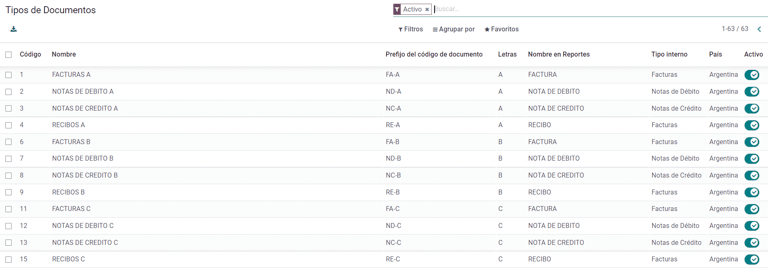
Примітка
Існує кілька типів Типи документів, які за замовчуванням неактивні, але їх можна активувати за потреби.
Листи¶
Для Аргентини Типи документів містить літеру, яка допомагає вказати тип транзакції або операції. Наприклад, коли рахунок пов’язаний з a(n):
Транзакція B2B, має бути використаний тип документа A;
Транзакція B2C, має бути використаний тип документа B;
Експортна транзакція, має бути використаний тип документа E.
Документи, включені до локалізації, вже мають відповідну літеру, пов’язану з кожним Тип документа, тому подальше налаштування не потрібне.
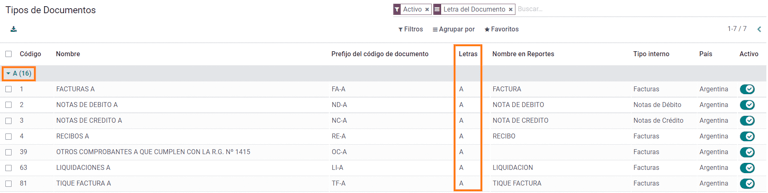
Використання у рахунках¶
Тип документа для кожної транзакції визначатиметься:
Запис у журналі, пов’язаний з рахунком (якщо журнал використовує документи);
Умови, що застосовуються залежно від типу емітента та отримувача (наприклад, тип податкового режиму покупця та тип податкового режиму продавця).
Журнали¶
В аргентинській локалізації журнал може мати різний підхід залежно від його використання та внутрішнього типу. Щоб налаштувати журнали, перейдіть до .
Для журналів продажів та закупівель можна активувати опцію Використовувати документи, яка активує список Типи документів, які можна пов’язати з рахунками-фактурами та накладними постачальників. Для отримання додаткової інформації про рахунки зверніться до розділу 2.3 типи документів.
Якщо в журналах продажів або покупок не активовано опцію Використовувати документи, вони не зможуть генерувати фінансові рахунки, тобто їх використання буде здебільшого обмежене моніторингом рухів рахунків, пов’язаних із процесами внутрішнього контролю.
Інформація AFIP (також відома як точка продажу AFIP)¶
Поле POS-система AFIP видиме лише для журналів Продажі і визначає тип AFIP POS, який використовуватиметься для керування транзакціями, для яких створюється журнал.
AFIP POS визначає наступне:
послідовності типів документів, пов’язаних з веб-сервісом;
структура та дані файлу електронного рахунку.
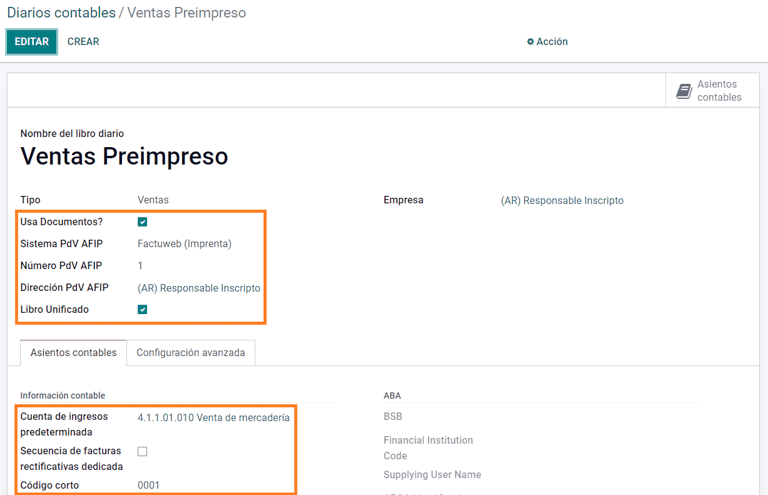
Веб-сервіси¶
Веб-сервіси допомагають створювати рахунки для різних цілей. Нижче наведено кілька варіантів на вибір:
wsfev1: Електронний рахунок: є найпоширенішим сервісом, який використовується для створення рахунків для типів документів A, B, C, M без деталізації за кожним елементом;
wsbfev1: Електронні податкові облігації: призначені для тих, хто виставляє рахунки на засоби виробництва та бажає скористатися перевагами електронних податкових облігацій, наданих Міністерством економіки. Для отримання додаткової інформації перейдіть за посиланням: Податкові облігації;
wsfexv1: Електронна експортна накладна: використовується для створення накладних для міжнародних клієнтів та транзакцій, що включають процеси експорту, тип документа – «E».
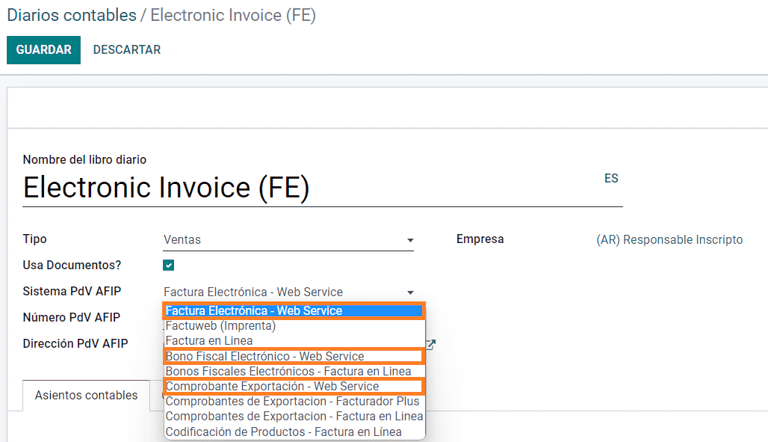
Ось деякі корисні поля, які варто знати під час роботи з веб-сервісами:
Номер AFIP POS: номер, налаштований в AFIP для ідентифікації операцій, пов’язаних з цим AFIP POS;
Адреса AFIP POS: це поле, пов’язане з комерційною адресою, зареєстрованою для POS, яка зазвичай збігається з адресою компанії. Наприклад, якщо компанія має кілька магазинів (фіскальних локацій), то AFIP вимагатиме від компанії мати один AFIP POS на кожну локацію. Ця адреса буде надрукована у звіті про рахунок;
Уніфікована книга: якщо системою AFIP POS є Preimpresa, то типи документів (що застосовуються до журналу) з однаковою літерою матимуть однакову послідовність. Наприклад:
Рахунок: FA-A 0001-00000002;
Кредитна нота: NC-A 0001-00000003;
Дебетова нота: ND-A 0001-00000004.
Послідовності¶
Для першого рахунку Odoo автоматично синхронізується з AFIP та відображає останню використану послідовність.
Примітка
Під час створення Журнали закупівель можна визначити, чи пов’язані вони з типами документів. У випадку, якщо вибрано опцію використання документів, не буде потреби вручну пов’язувати послідовності типів документів, оскільки номер документа надається постачальником.
Використання та тестування¶
Рахунок¶
Наведена нижче інформація стосується створення рахунків після створення та належного налаштування партнерів і журналів.
Призначення типу документа¶
Після вибору партнера поле Тип документа буде заповнено автоматично на основі типу документа AFIP:
Рахунок для клієнта IVA Responsable Inscripto, префікс A – це тип документа, який детально відображає всі податки разом з інформацією про клієнта.

Рахунок для кінцевого клієнта, префікс B – це тип документа, який не містить детальної інформації про податки, оскільки податки включені до загальної суми.
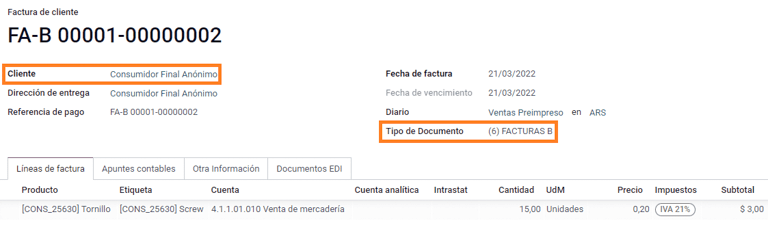
Експортна накладна, префікс E – це тип документа, що використовується під час експорту товарів, у якому зазначено умови Інкотермс.
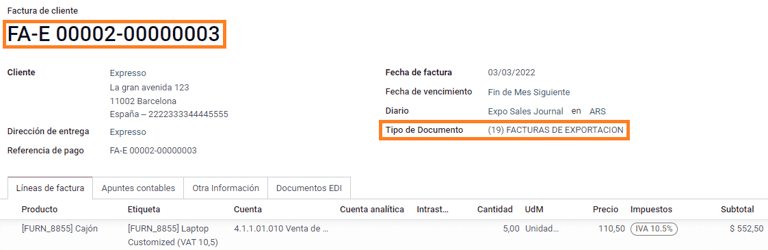
Навіть якщо деякі рахунки використовують один і той самий журнал, префікс і послідовність задаються полем Тип документа.
Найпоширеніший Тип документа буде визначено автоматично для різних комбінацій типу відповідальності AFIP, але користувач може оновити його вручну перед підтвердженням рахунку.
Елементи електронного рахунку¶
Під час використання електронних рахунків, якщо вся інформація правильна, рахунок публікується стандартним способом, якщо немає помилки, яку потрібно виправити. Коли з’являються повідомлення про помилки, вони вказують як на проблему, яка потребує уваги, так і на запропоноване рішення. Якщо помилка не зникає, рахунок залишається в чернетці, доки проблему не буде вирішено.
Після публікації рахунку інформація, пов’язана з перевіркою та статусом AFIP, відображається на вкладці AFIP, зокрема:
Авторизація AFIP: номер CAE;
Термін дії: кінцевий термін доставки рахунку клієнтам (зазвичай 10 днів після створення CAE);
Результат: вказує, чи рахунок-фактура був Прийнятий в AFIP та/або Прийнятий із зауваженнями.
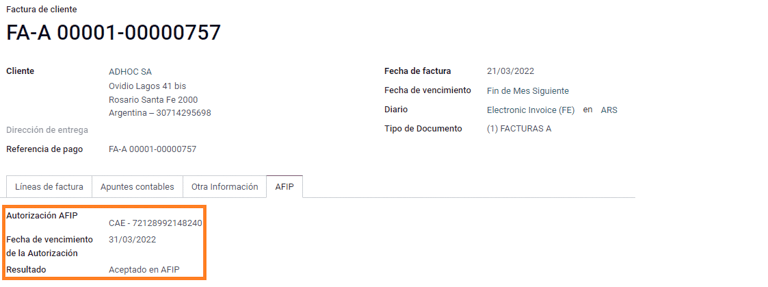
Податки на рахунки¶
Залежно від типу відповідальності AFIP, податок ПДВ може застосовуватися по-різному до PDF-звіту:
A. Без податку: у цьому випадку оподатковувану суму необхідно чітко вказати у звіті. Ця умова застосовується, коли клієнт має наступний тип відповідальності AFIP: Відповідальний запис;
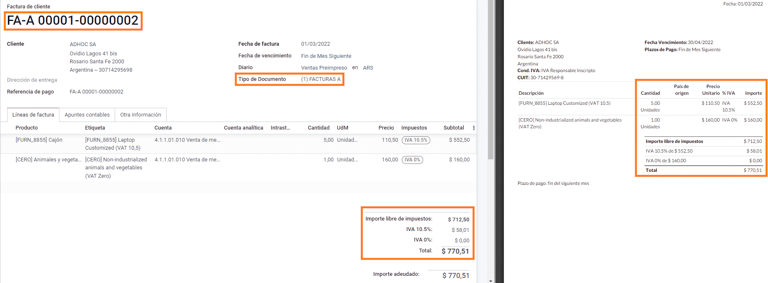
B. Сума податку включена: це означає, що оподаткована сума включена до ціни товару, проміжного підсумку та загальної суми. Ця умова застосовується, коли клієнт має такі типи відповідальності AFIP:
IVA Sujeto Exento;
Кінцевий споживач;
Відповідальний за Monotributo;
IVA liberado.
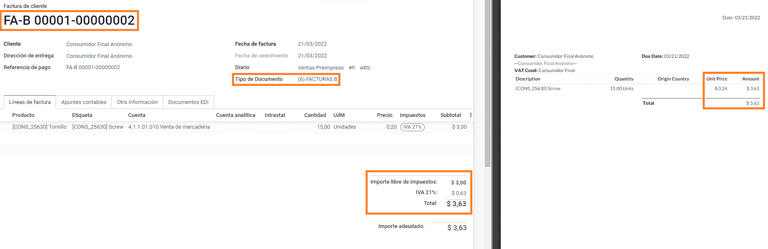
Спеціальні випадки використання¶
Рахунки за послуги¶
Для електронних рахунків, що містять Послуги, AFIP вимагає повідомляти дату початку та закінчення надання послуги, цю інформацію можна заповнити у вкладці Інша інформація.
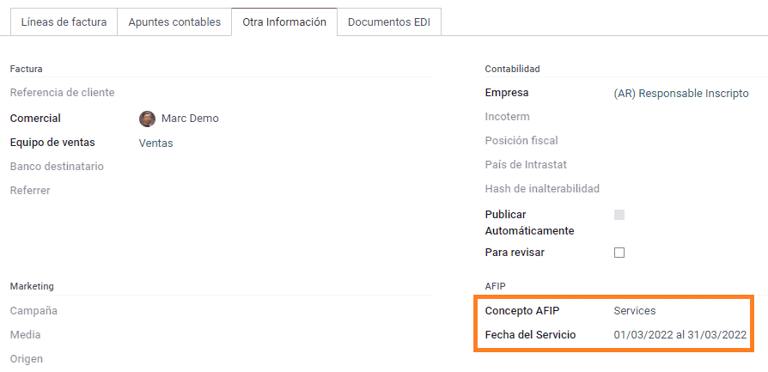
Якщо дати не будуть вибрані вручну перед підтвердженням рахунку-фактури, значення будуть автоматично заповнені першим та останнім днем місяця, в якому виписаний рахунок.
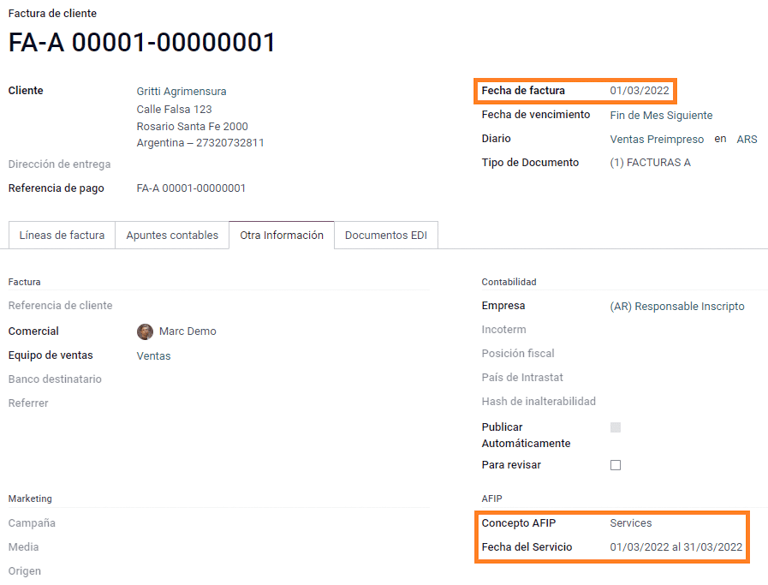
Експортні рахунки¶
Рахунки, пов’язані з Експортні транзакції, вимагають, щоб журнал використовував систему AFIP POS Expo Voucher - Web Service, щоб можна було пов’язати правильні типи документів.
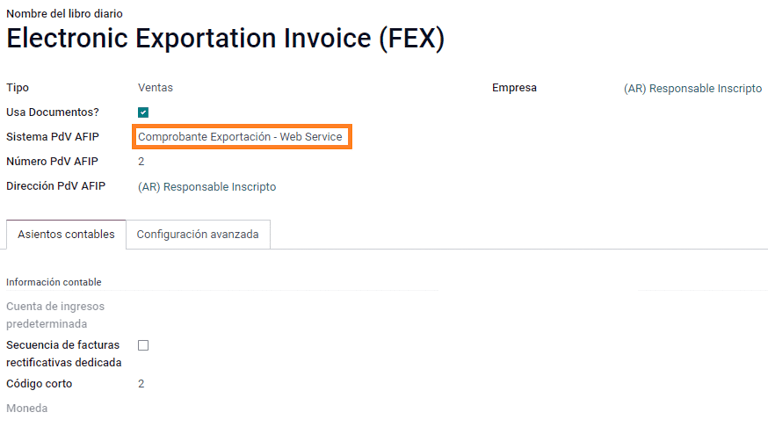
Коли клієнт, вибраний у рахунку, налаштований з типом відповідальності AFIP Клієнт / Зовнішній постачальник - Номер закону 19.640, Odoo автоматично призначає:
Журнал, пов’язаний з веб-сервісом експорту;
Тип експортного документа;
Фінансове становище: Купівлі/Продажі за кордоном;
Концепція AFIP: Продукція / Остаточний експорт товарів;
Звільнені від податків.
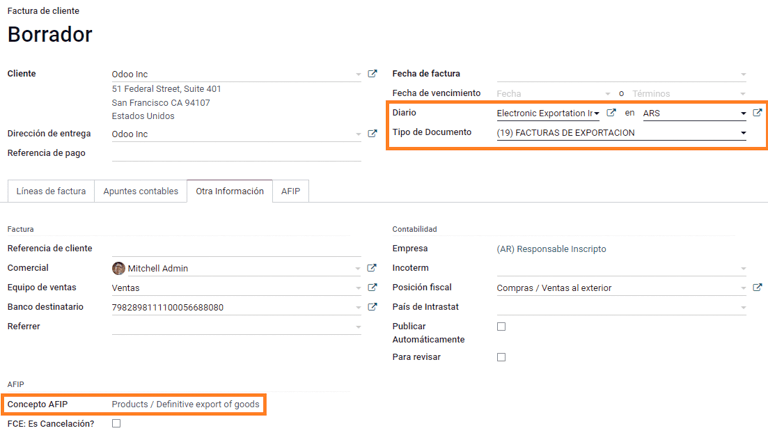
Примітка
Для експортних документів необхідно ввімкнути та налаштувати Інкотермс, що можна знайти в .
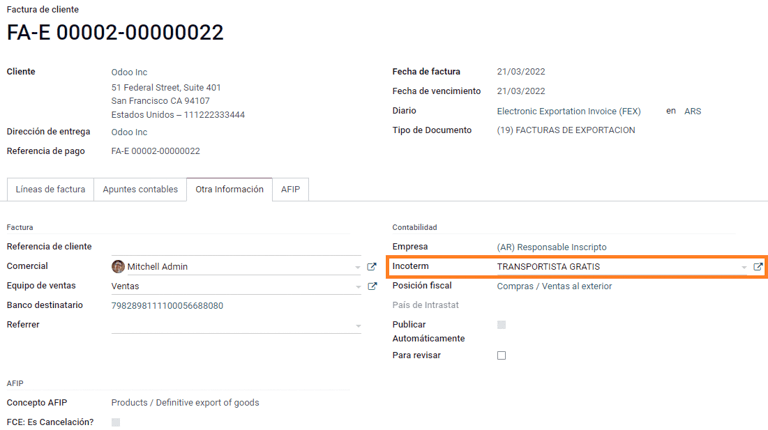
Фіскальні облігації¶
Електронні податкові облігації використовуються тими, хто виставляє рахунки на засоби виробництва та бажає скористатися перевагами електронних податкових облігацій, наданих Міністерством економіки.
Для цих транзакцій важливо враховувати такі вимоги:
Валюта (згідно з таблицею параметрів) та цінова пропозиція рахунку;
Податки;
Зона;
Деталізуйте кожен пункт;
Код згідно з Єдиною номенклатурою Mercosur (NCM);
Повний опис;
Ціна нетто за одиницю;
Кількість;
Одиниця вимірювання;
Бонус;
Ставка ПДВ.
Електронний кредитний рахунок MiPyme (FCE)¶
Для рахунків МСП існує кілька типів документів, класифікованих як MiPyME, які також відомі як Електронний кредитний рахунок (або FCE іспанською). Ця класифікація розробляє механізм, який покращує умови фінансування для малого та середнього бізнесу та дозволяє їм підвищити свою продуктивність завдяки ранньому стягненню кредитів та дебіторської заборгованості, виданих їхнім клієнтам та/або постачальникам.
Для цих транзакцій важливо враховувати такі вимоги:
конкретні типи документів (201, 202, 206 тощо);
емітент повинен мати право на транзакції MiPyME за програмою AFIP;
сума має бути більшою за 100,000 ARS;
Банківський рахунок типу CBU має бути пов’язаний з емітентом, інакше рахунок-фактуру неможливо буде підтвердити, що призведе до появи повідомлення про помилку, подібного до наведеного нижче.
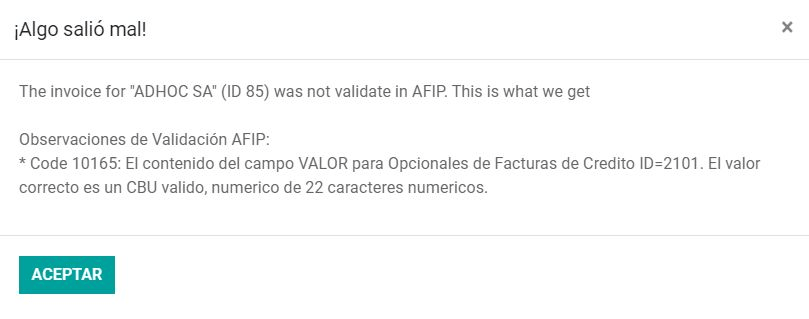
Щоб налаштувати Режим передачі, перейдіть до налаштувань та виберіть SDC або ADC.
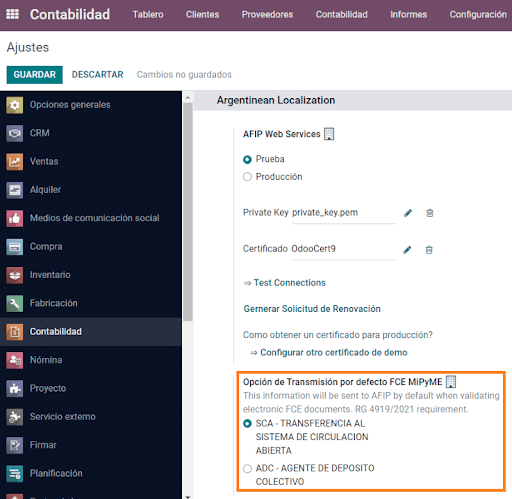
Щоб змінити Способ передачі для певного рахунку, перейдіть на вкладку Інша інформація та змініть його перед підтвердженням.
Примітка
Зміна Режим передачі не змінить режим, вибраний у Налаштуваннях.
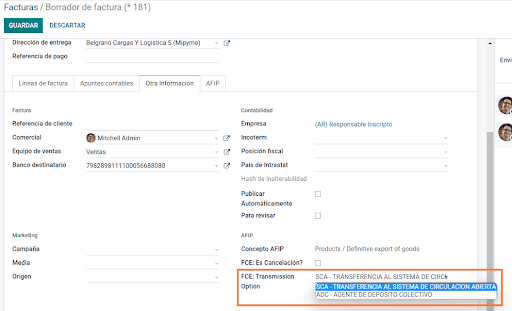
Під час створення ноти Кредит/Дебет, пов’язаної з документом FCE:
використовуйте кнопки Кредитова та дебетова нота, щоб усю інформацію з рахунку було перенесено до нової Кредитова та дебетова нота;
літера документа має бути такою ж, як і документ, у якого його було видано (або A, або B);
має бути використана та сама валюта, що й у вихідному документі. Під час використання вторинної валюти виникає курсова різниця, якщо валютний курс відрізняється між днем емісії та датою платежу. Можна створити кредитну/дебетову ноту для зменшення/збільшення суми до сплати в ARS.
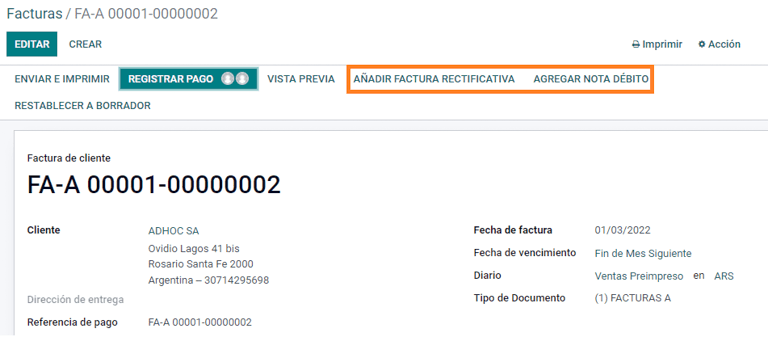
Під час створення Кредитної ноти можливі два сценарії:
FCE відхилено, тому Кредитна нота повинна мати поле FCE, це скасування? значення True; або;
Для анулювання документа FCE створюється поле Кредитна нота. У цьому випадку поле FCE, це скасування? має бути порожнім (false).
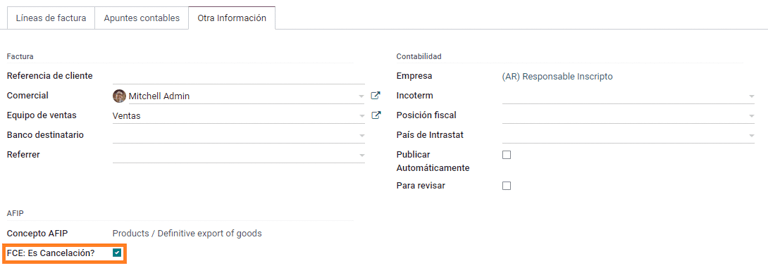
Роздрукований звіт про рахунок¶
Звіт у форматі PDF, пов’язаний з електронними рахунками-фактурами, підтвердженими AFIP, містить штрих-код у нижній частині формату, який представляє номер CAE. Термін дії також відображається, оскільки це є вимогою законодавства.
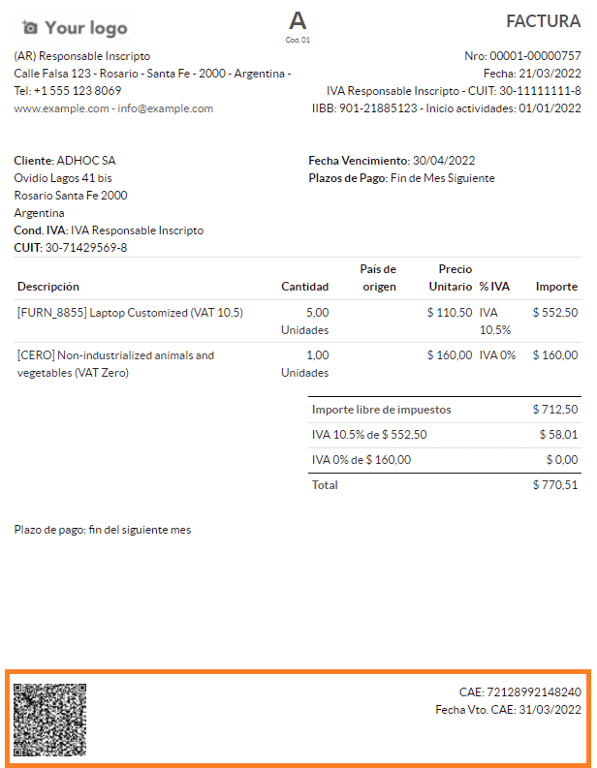
Виправлення неполадок та аудит¶
Для цілей аудиту та усунення несправностей можна отримати детальну інформацію про номер рахунку, який раніше було надіслано до AFIP. Щоб отримати цю інформацію, активуйте режим розробника, потім перейдіть до та натисніть кнопку Зверніться до рахунку-фактури в AFIP.
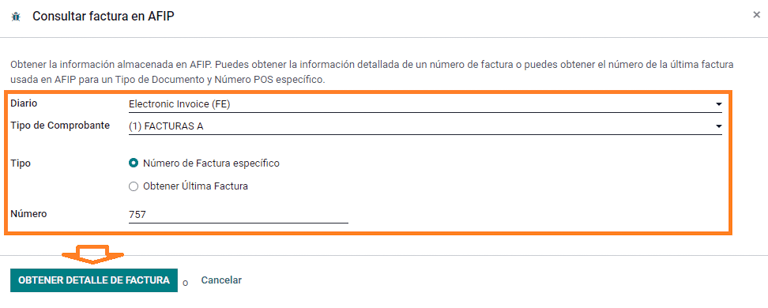
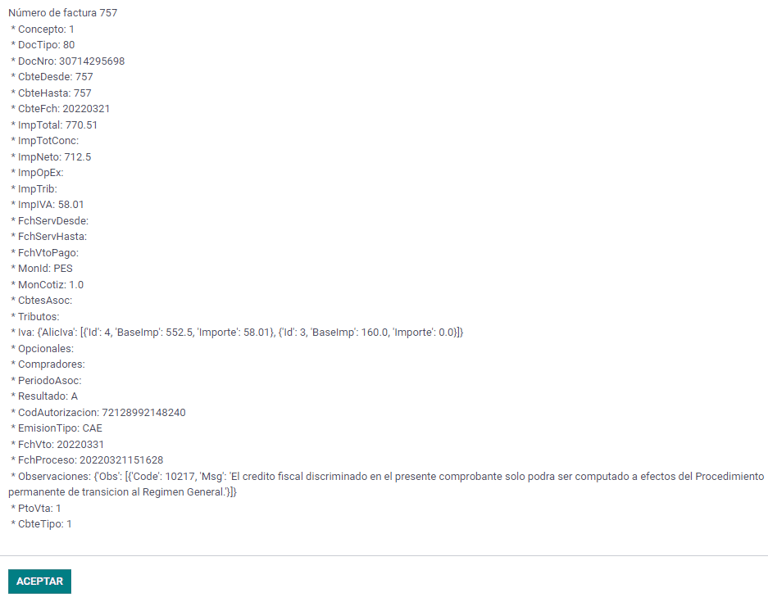
Також можна отримати останній номер, використаний в AFIP для певного типу документа, та номер POS як довідку для будь-яких можливих проблем із синхронізацією послідовності між Odoo та AFIP.
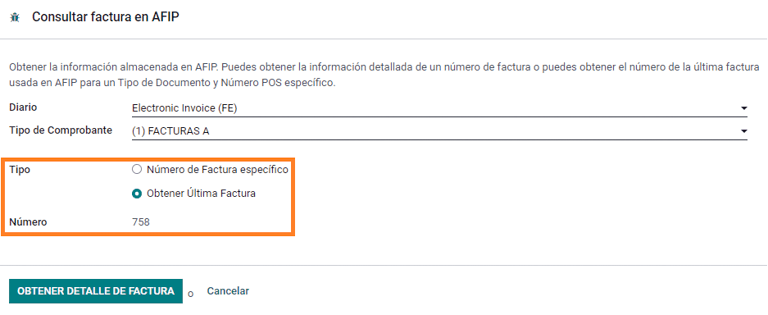
Рахунки постачальників¶
На основі журналу покупок, вибраного для рахунку постачальника, поле Тип документа тепер є обов’язковим. Це значення заповнюється автоматично на основі типу відповідальності AFIP для емітента та клієнта, але за потреби його можна змінити.
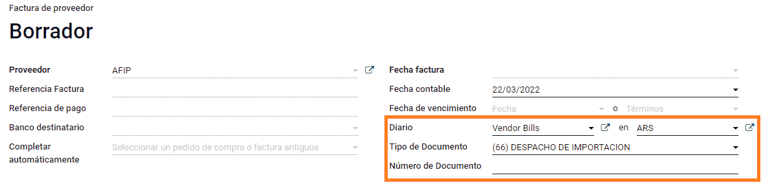
Поле Номер документа потрібно зареєструвати вручну, а формат буде перевірено автоматично. Однак, якщо формат недійсний, буде відображено помилку користувача, яка вказуватиме на правильний очікуваний формат.
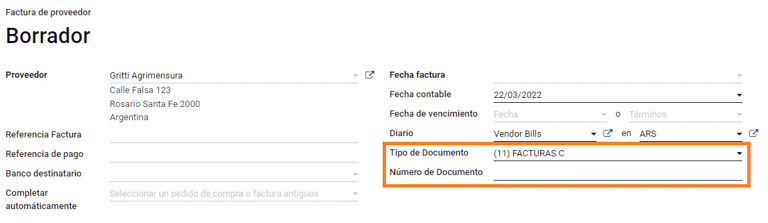
Номер рахунку постачальника структурований так само, як і рахунки клієнта, за винятком того, що послідовність документів вводиться користувачем у такому форматі: Префікс документа - Літера - Номер документа.
Перевірити номер рахунку постачальника в AFIP¶
Оскільки більшість компаній мають внутрішні засоби контролю для перевірки того, що рахунок постачальника пов’язаний з дійсним документом AFIP, автоматичну перевірку можна налаштувати в , враховуючи такі рівні:
Недоступно: перевірка не виконується (це значення за замовчуванням);
Доступно: перевірку виконано. Якщо номер недійсний, відображається лише попередження, але рахунок постачальника все одно можна провести;
Обов’язково: перевірка виконана, і користувач не може опублікувати рахунок постачальника, якщо номер документа недійсний.
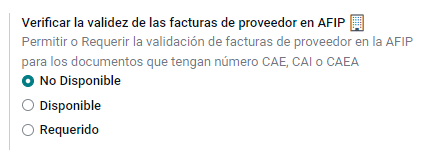
Перевірка рахунків постачальників в Odoo¶
Якщо ввімкнено налаштування перевірки постачальників, у рахунках постачальників в Odoo з’явиться нова кнопка з позначкою Перевірити на AFIP, яка розташована поруч із полем Код авторизації AFIP.
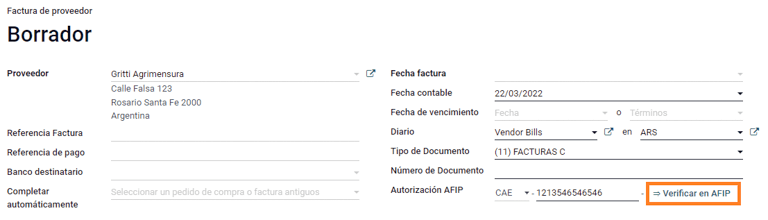
Якщо рахунок постачальника неможливо перевірити в AFIP, на інформаційній панелі відображатиметься значення Відхилено, а деталі анулювання будуть додані до чату.
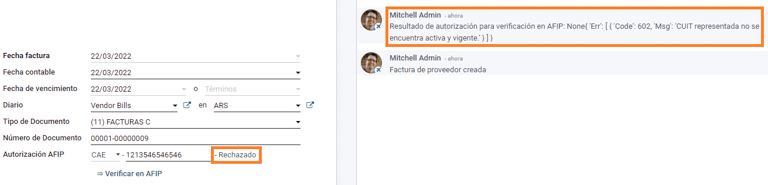
Спеціальні випадки використання¶
Неоподатковувані концепції¶
Існують деякі операції, які включають товари, що не входять до бази ПДВ, такі як рахунки на пальне та бензин.
Рахунок постачальника буде зареєстровано з використанням однієї позиції для кожного товару, що входить до бази ПДВ, та додаткової позиції для реєстрації суми звільненої від оподаткування суми.
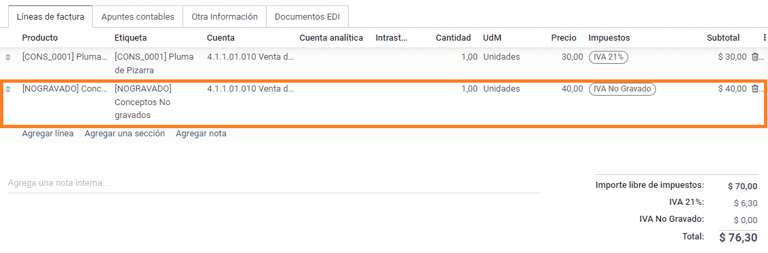
Податки на сприйняття¶
Рахунок постачальника буде зареєстровано з використанням однієї позиції для кожного товару, що входить до базової суми ПДВ, а податок на сприйняття може бути доданий до будь-якої з лінійок товарів. В результаті буде одна податкова група для ПДВ та інша для сприйняття. Значення сприйняття за замовчуванням завжди дорівнює 0.10.
Щоб відредагувати нарахування ПДВ та встановити правильну суму, слід скористатися піктограмою Олівець, яка знаходиться поруч із сумою Нарахування. Після встановлення суми нарахування ПДВ рахунок можна підтвердити.
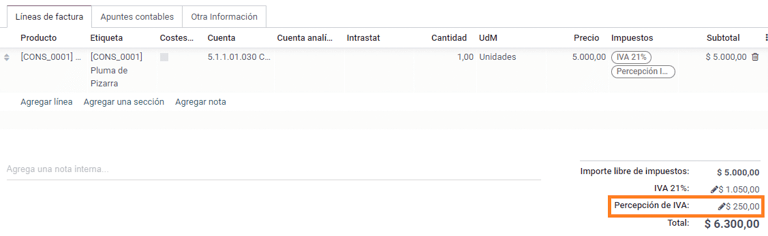
Управління перевірками¶
Щоб встановити модуль Керування чеками третіх сторін та відкладеними/електронними чеками, перейдіть до розділу та знайдіть модуль за його технічною назвою l10n_latam_check, а потім натисніть кнопку Активувати.
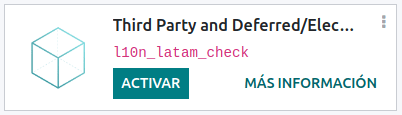
Цей модуль дозволяє налаштувати необхідну конфігурацію журналів та платежів для:
Створюйте, керуйте та контролюйте різні типи чеків
Оптимізуйте управління власними чеками та чеками третіх сторін
Майте простий та ефективний спосіб керування термінами дії ваших власних та сторонніх чеків
Після того, як усі налаштування для потоку електронних рахунків в Аргентині будуть виконані, також необхідно виконати певні налаштування для потоків власних чеків та чеків третіх сторін.
Власні чеки¶
Налаштуйте банківський журнал, який використовується для створення власних чеків, перейшовши до , вибравши банківський журнал і відкривши вкладку Вихідні платежі.
Чеки мають бути доступні як Спосіб оплати. Якщо ні, натисніть Додати рядок та введіть
Чекиу Спосіб оплати, щоб додати їхУвімкніть налаштування Використовувати електронні та відкладені чеки.
Примітка
Ця остання конфігурація вимикає можливість друку, але дозволяє:
Введіть номери чеків вручну
Додає поле для призначення дати оплати чека
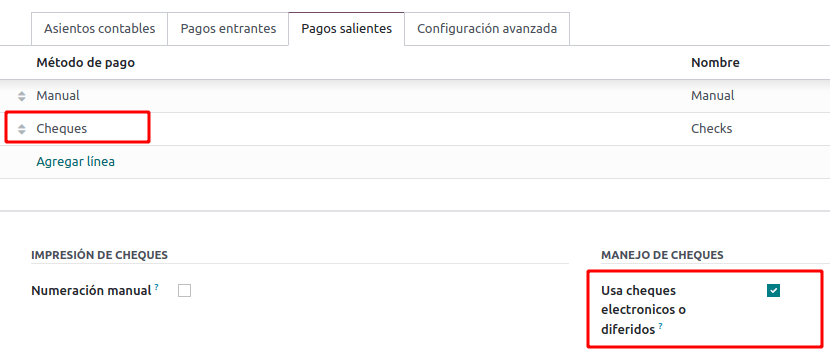
Управління власними чеками¶
Власні чеки можна створювати безпосередньо з рахунку постачальника. Для цього натисніть кнопку Зареєструвати платіж.
У модальному вікні реєстрації платежу виберіть банківський журнал, з якого має бути здійснено платіж, і встановіть Дата отримання готівки з чека та Сума.
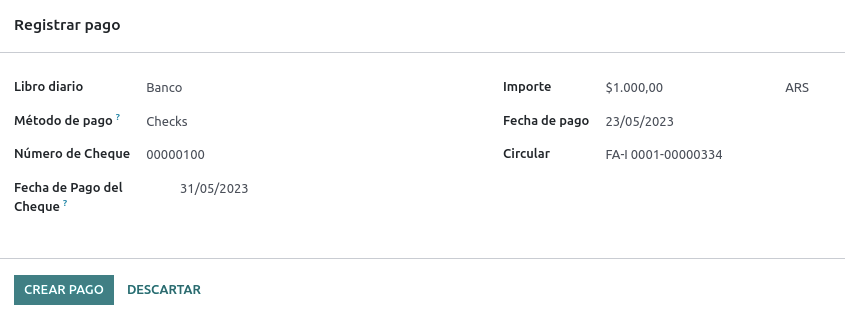
Примітка
Для керування поточними чеками поле Дата отримання готівки з чека має бути залишено порожнім або заповнено поточною датою. Для керування відкладеними чеками поле Дата отримання готівки з чека має бути встановлено в майбутньому.
Щоб керувати наявними власними чеками, перейдіть до . У цьому вікні відображається важлива інформація, така як дати оплати чеків, загальна кількість чеків та загальна сума сплачених чеків.
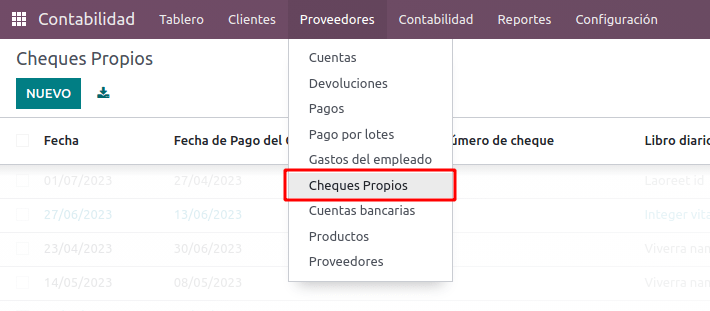
Важливо зазначити, що список попередньо відфільтровано за чеками, які ще не звірені з банківською випискою – кошти з яких ще не були списані з банку – що можна перевірити за допомогою поля Збігається з банківською випискою. Якщо ви хочете побачити всі власні чеки, видаліть фільтр Немає банківської звірки, натиснувши на символ X.

Скасувати власний чек¶
Щоб скасувати власний чек, створений в Odoo, перейдіть до та виберіть чек, який потрібно скасувати, потім натисніть кнопку Скасувати чек. Це розірве звірку з рахунками постачальника та банківськими виписками та залишить чек у стані скасовано.
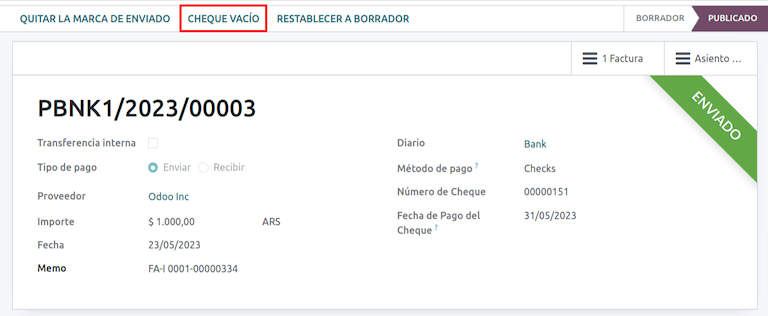
Чеки третіх осіб¶
Щоб зареєструвати платежі за допомогою чеків третіх осіб, потрібно налаштувати два спеціальні журнали. Для цього перейдіть до та створіть два нових журнали:
Чеки третіх осібВідхилені чеки третіх сторін
Примітка
Ви можете вручну створити більше журналів, якщо у вас є кілька точок продажу та потрібні журнали для них.
Щоб створити журнал Перевірки третіх сторін, натисніть кнопку Новий та налаштуйте наступне:
Введіть
Перевірки третіх сторіняк Назва журналуВиберіть Готівка як Тип
На вкладці Записи журналу встановіть Рахунок готівки: на
1.1.1.02.010 Cheques de Terceros, введіть Короткий код на ваш вибір та виберіть Валюту
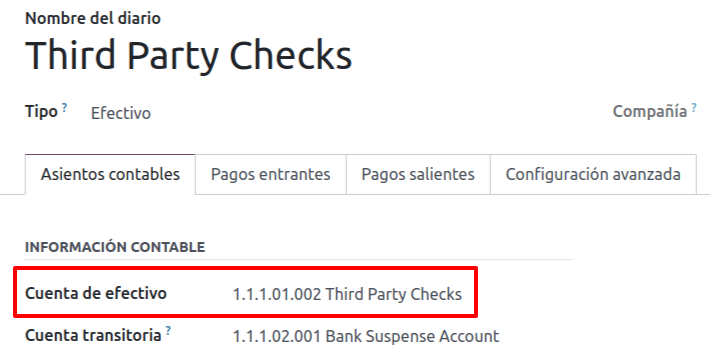
Доступні способи оплати перелічені на вкладках платежі:
Для нових вхідних перевірок третіх сторін перейдіть до та виберіть Нова перевірка третіх сторін. Цей метод використовується для створення нових перевірок третіх сторін.
Для вхідних та вихідних існуючих перевірок третіх сторін перейдіть на вкладку та виберіть Існуючі чеки третіх сторін. Повторіть той самий крок для вкладки Вихідні платежі. Цей метод використовується для отримання та/або оплати рахунків постачальників за допомогою вже існуючих чеків, а також для внутрішніх переказів.
Порада
Ви можете видалити вже існуючі способи оплати, які відображаються за замовчуванням під час налаштування журналів чеків третіх сторін.
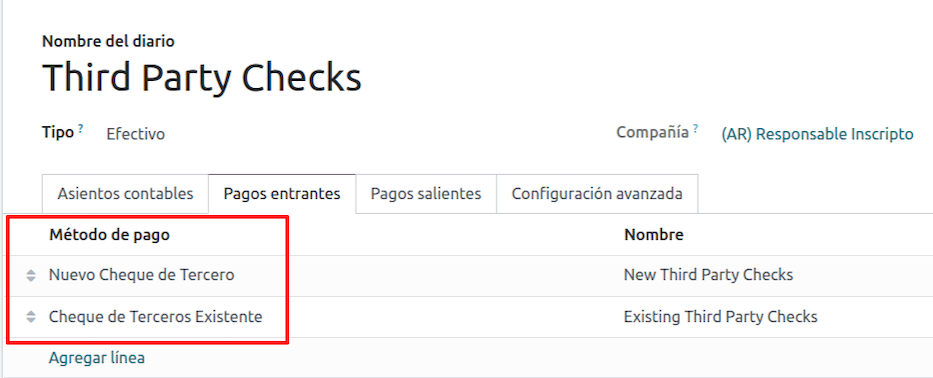
Також необхідно створити та/або налаштувати журнал Відхилені чеки третіх сторін. Цей журнал використовується для керування відхиленими чеками третіх сторін і може бути використаний для надсилання чеків, відхилених у момент інкасації або під час надходження від постачальників у разі відхилення.
Щоб створити журнал Відхилені чеки третіх сторін, натисніть кнопку Створити та налаштуйте наступне:
Введіть
Відхилені чеки третіх сторіняк Назва журналуВиберіть Готівка як Тип
На вкладці Журнальні записи встановіть Рахунок готівки: на
1.1.1.01.002 Відхилені чеки третіх осіб, введіть Короткий код на ваш вибір та виберіть Валюту
Використовуйте ті самі способи оплати, що й для журналу Чеки третіх осіб.
Нові чеки третіх осіб¶
Щоб зареєструвати новий чек третьої сторони для рахунку-фактури клієнта, натисніть кнопку Зареєструвати платіж. У спливаючому вікні потрібно вибрати Чеки третіх сторін як журнал для реєстрації платежу.
Виберіть Нові чеки третіх осіб як Спосіб оплати та заповніть Номер чека, Дата платежу та Банк чека. За бажанням, ви можете вручну додати ПДВ емітента чека, але це поле автоматично заповнюється номером ПДВ клієнта, пов’язаним з рахунком-фактурою.
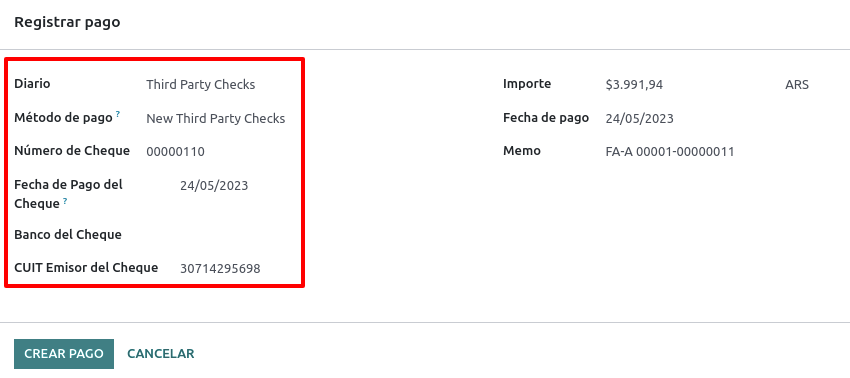
Існуючі чеки третіх сторін¶
Щоб оплатити рахунок постачальника існуючим чеком, натисніть кнопку Зареєструвати платіж. У спливаючому вікні потрібно вибрати Чеки третіх осіб як журнал для реєстрації платежу.
Виберіть Існуючі чеки третіх сторін як Спосіб оплати та виберіть чек у полі Чек. У полі відображаються всі доступні існуючі чеки, які будуть використані для оплати рахунків постачальника.
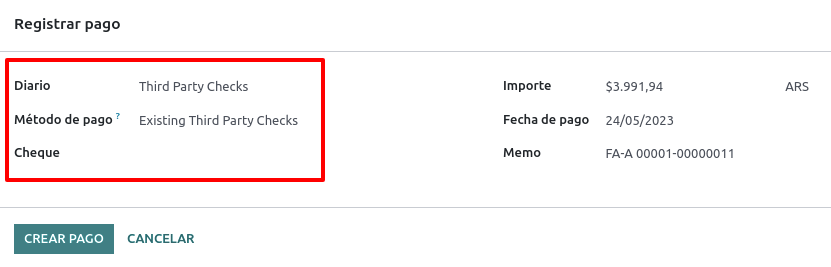
Коли використовується існуючий чек третьої сторони, ви можете переглянути пов’язані з ним операції. Наприклад, ви можете побачити, чи чек третьої сторони, виписаний для оплати рахунку клієнта, пізніше був використаний як існуючий чек третьої сторони для оплати рахунку постачальника.
Щоб це зробити, перейдіть до або залежно від випадку та натисніть на чек. У полі Перевірити поточний журнал натисніть => Перевірити операції, щоб відкрити історію та рух чека.
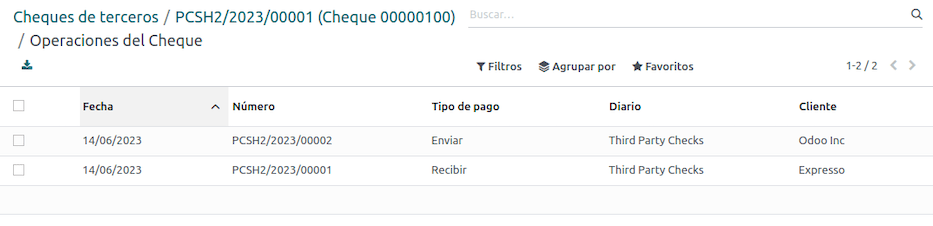
У меню також відображається важлива інформація, пов’язана з цими операціями, така як:
Тип платежу, що дозволяє класифікувати, чи це платіж надісланий постачальнику, чи платіж отриманий від клієнта
The Журнал, у якому наразі зареєстровано чек
Партнер, пов’язаний з операцією (клієнт або постачальник).
Електронне виставлення рахунків в електронній комерції¶
Встановити модуль Аргентинська електронна комерція (l10n_ar_website_sale), щоб активувати такі функції та налаштування:
Клієнти можуть створювати онлайн-акаунти для цілей електронної комерції.
Підтримка обов’язкових фінансових полів у додатку Електронна комерція.
Отримуйте платежі за замовлення на продаж онлайн.
Створюйте електронні документи з програми електронної комерції.
Налаштування¶
Після того, як усі налаштування для аргентинського потоку електронний рахунок виконано, також необхідно виконати певні налаштування для інтеграції потоку електронної комерції.
Реєстрація облікового запису клієнта¶
Щоб налаштувати веб-сайт для облікових записів клієнтів, дотримуйтесь інструкцій у документації оформлення замовлення.
Автоматичний рахунок¶
Налаштуйте свій веб-сайт для створення електронних документів у процесі продажу, перейшовши до та активувавши функцію Автоматичне виставлення рахунків у розділі Виставлення рахунків, щоб автоматично створювати необхідні електронні документи після підтвердження онлайн-платежу.
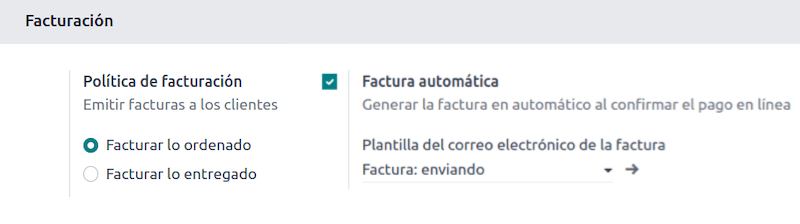
Оскільки для створення документа за допомогою функції Автоматичний рахунок онлайн-платіж необхідно підтвердити, для відповідного веб-сайту потрібно налаштувати постачальник платежів.
Товари¶
Щоб дозволити виставлення рахунків на ваші товари після підтвердження онлайн-платежу, перейдіть до потрібного товару з . На вкладці Загальна інформація встановіть для Політика виставлення рахунків значення Замовлені кількості та визначте потрібні Податки клієнта.
Процес виставлення рахунків для електронної комерції¶
Після того, як усі вищезазначені конфігурації будуть налаштовані, клієнти зможуть виконати наступні кроки оплати в процесі Аргентинська електронної комерції, щоб ввести фінансові поля в процес оформлення замовлення.
Фінансові поля доступні для введення в процесі оформлення замовлення після того, як поле Країна встановлено як Аргентина. Введення фіскальних даних дозволяє завершити покупку у відповідному електронному документі.
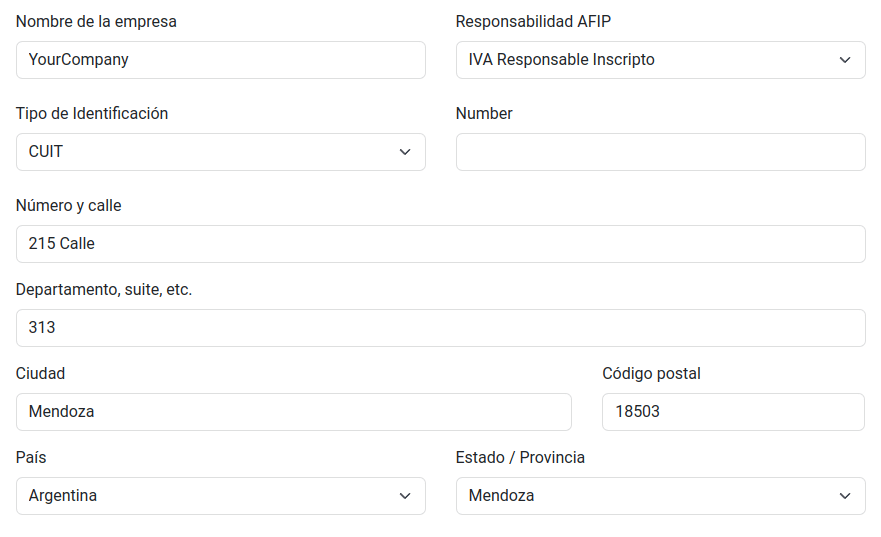
Коли клієнт успішно здійснює покупку та оплату, необхідний рахунок генерується з відповідним макетом та фіскальними марками, зазначеними у Звіт про друк рахунку.
Перегляньте також
Прямі продажі продуктів ліквідності¶
Прямі продажі ліквідних продуктів використовуються для продажів за участю третіх осіб. Для таких продажів продавець і компанія-власник товару можуть реєструвати свої відповідні продажі та покупки.
Примітка
Встановити модуль Аргентинські електронні рахунки (l10n_ar_edi), щоб використовувати цю функцію.
Налаштування¶
Журнал покупок¶
Журнал покупок потрібен для створення електронного рахунку постачальника з типом документа Ліквідний продукт. Цей журнал потрібно синхронізувати з AFIP, оскільки він використовуватиметься для створення електронного документа про ліквідний продукт.
Щоб змінити існуючий журнал покупок або створити новий, перейдіть до . Потім виберіть існуючий журнал покупок або натисніть кнопку Новий та заповніть наступну необхідну інформацію:
Тип: виберіть Покупка.
Використовувати документи: позначте це поле, щоб мати змогу вибрати тип електронного документа.
Чи є AFIP POS: позначте це поле, щоб мати змогу створювати електронні документи.
Система AFIP POS: виберіть Електронний рахунок - веб-сервіс з випадаючого меню, щоб надіслати електронний документ до AFIP через веб-сервіс.
Номер AFIP POS: це номер, налаштований в AFIP для ідентифікації операцій, пов’язаних із цим AFIP POS.
Адреса AFIP POS: це поле, пов’язане з комерційною адресою, зареєстрованою для POS, яка зазвичай збігається з адресою компанії. Наприклад, якщо компанія має кілька магазинів (фіскальних локацій), то AFIP вимагатиме від компанії мати один AFIP POS на кожну локацію. Ця адреса буде надрукована у звіті про рахунок.
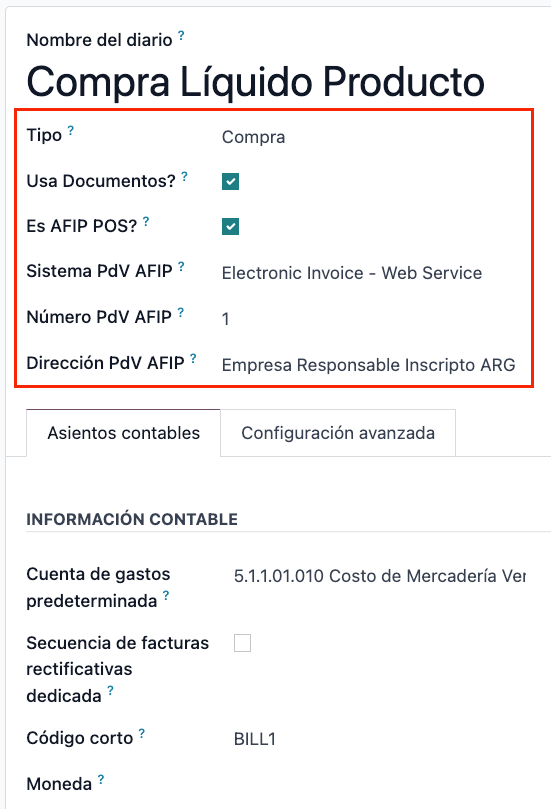
Журнал продажів¶
Журнал продажів потрібен для реєстрації рахунку, коли товар продається третій стороні, яка потім продаватиме той самий товар. Цей журнал не буде синхронізовано з AFIP, оскільки рахунок не буде електронним.
Щоб змінити існуючий журнал продажів або створити новий, перейдіть до . Потім виберіть журнал продажів або натисніть кнопку Створити та заповніть наступну необхідну інформацію:
Тип: виберіть Продажі.
Використовувати документи: позначте це поле в журналі, щоб вибрати тип електронного документа (у цьому випадку електронний рахунок).
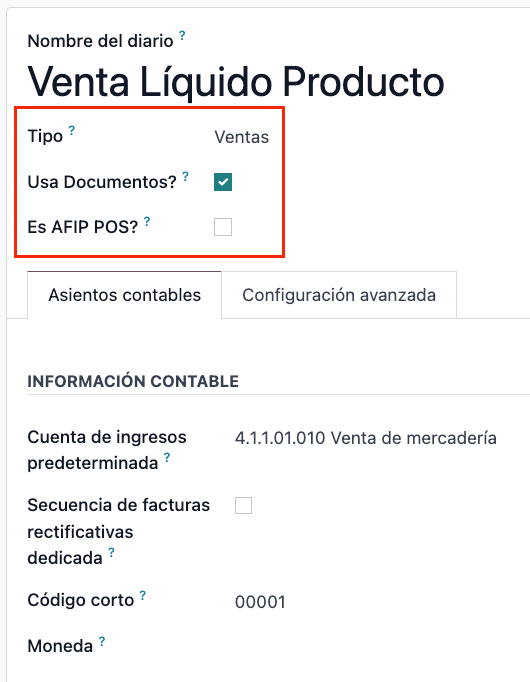
Процес виставлення рахунків¶
Після налаштування всіх конфігурацій, Рахунок постачальника ліквідного продукту буде згенеровано компанією, яка продає продукт від імені іншої сторони. Наприклад, дистриб’ютора певного продукту.
Звіти¶
У рамках встановлення локалізації фінансова звітність для Аргентини доступна на панелі інструментів Бухгалтерський облік. Щоб отримати доступ до цих звітів, перейдіть до .
Щоб отримати доступ до звіту з ПДВ, перейдіть до , натисніть (book) та виберіть Аргентинська книга ПДВ (AR).
Примітка
Звіт з ПДВ можна експортувати у форматі .zip, вибравши його у випадаючому меню у верхньому лівому куті.
Зведення ПДВ¶
Ця зведена таблиця призначена для перевірки щомісячних загальних сум ПДВ. Цей звіт призначений для внутрішнього використання та не надсилається до AFIP.
IIBB - Продажі за юрисдикцією¶
Ця зведена таблиця дозволяє перевірити валовий дохід у кожній юрисдикції. Вона служить письмовим підтвердженням щодо відповідних податків, що належать до сплати, але не подається до AFIP.
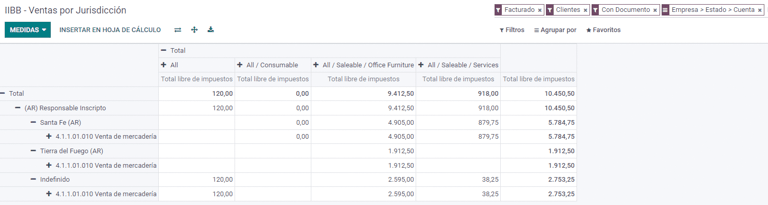
IIBB - Покупки за юрисдикцією¶
Ця зведена таблиця дозволяє перевірити валові покупки в кожній юрисдикції. Вона служить письмовим підтвердженням щодо відповідних податків, що належать до сплати, але не подається до AFIP.